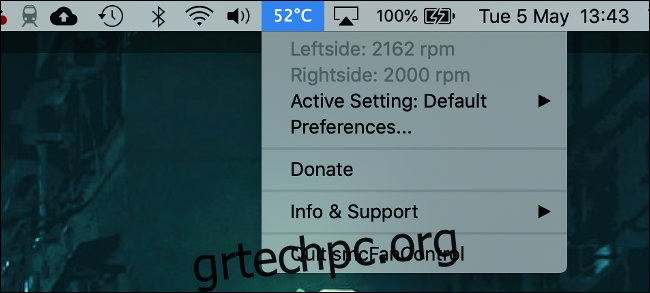Ένα Mac που υπερθερμαίνεται είναι δυνατό, ζεστό στην αφή και συχνά αργό ή δεν ανταποκρίνεται. Η θερμότητα είναι διαβόητα κακή για το υλικό του υπολογιστή, επομένως το να διατηρείτε τα πράγματα δροσερά μπορεί να σας βοηθήσει να παρατείνετε τη διάρκεια ζωής του MacBook, του iMac ή του Mac Pro.
Πίνακας περιεχομένων
Πώς να καταλάβετε πότε το Mac σας υπερθερμαίνεται
Υπάρχουν πολλά ενδεικτικά σημάδια ότι το Mac σας λειτουργεί ασυνήθιστα ζεστό. Το πιο προφανές είναι ότι το Mac αισθάνεται ζεστό στην αφή, ιδιαίτερα στο κάτω μέρος του πλαισίου εάν έχετε MacBook.
Όσο το Mac σας είναι ζεστό, θα πρέπει να περιμένετε από τους θαυμαστές να προσπαθήσουν να το κρυώσουν. Αυτό σημαίνει ότι θα ακούτε σημαντικό θόρυβο από τον ανεμιστήρα όταν το μηχάνημά σας είναι υπό φορτίο. Υπό ακραίο φορτίο, δεν είναι ασυνήθιστο για το Mac σας να ακούγεται σαν να πρόκειται να απογειωθεί.
Ο υπολογιστής δεν πρέπει ποτέ να είναι πολύ ζεστός για να τον αγγίξετε, αν και ορισμένες διαδικασίες μπορεί να τον κάνουν άβολα ζεστό, ιδιαίτερα εάν πρόκειται για φορητό υπολογιστή που χρησιμοποιείτε στην αγκαλιά σας. Θυμηθείτε ότι η θερμότητα είναι ένα φυσιολογικό μέρος της λειτουργίας του Mac σας και ότι οι ανεμιστήρες με δυνατούς στροβιλισμούς σημαίνει ότι το μηχάνημα λειτουργεί κανονικά σε μια προσπάθεια να κρυώσει μόνο του.
Αυτό που δεν είναι φυσιολογικό είναι ένας καυτός αθόρυβος Mac, που θα μπορούσε να υποδηλώνει ότι οι οπαδοί έχουν αποτύχει. Οι δυνατοί κροταλιστικοί θόρυβοι είναι επίσης μια κόκκινη σημαία και εμφανίζονται συνήθως όταν τα ρουλεμάν στον μηχανισμό ψύξης χαλαρώνουν.
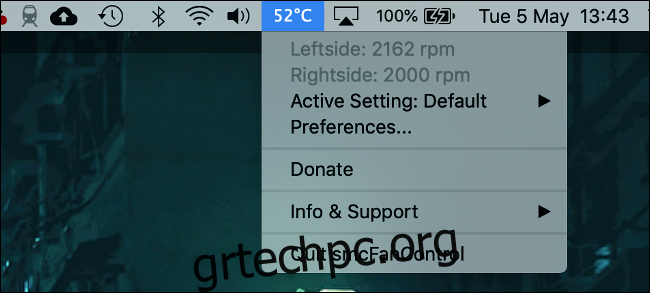
Μπορείτε επίσης να χρησιμοποιήσετε μια μικρή εφαρμογή όπως smcFanControl για να τοποθετήσετε ένα widget στη γραμμή μενού σας που δείχνει πόσο ζεστό λειτουργεί το Mac σας μέσα στη θήκη. Σε γενικές γραμμές, περίπου οι 90ºc (194ºF) δεν είναι ασυνήθιστο για ένα Mac υπό μεγάλο φορτίο, αλλά θέλετε να διατηρήσετε τα πράγματα κάτω από τους 95ºc (203ºF).
Τελικά, δεν χρειάζεται να ανησυχείτε για τη μη αυτόματη ψύξη του Mac σας (αν και υπάρχουν πράγματα που μπορείτε να κάνετε για να βοηθήσετε). Το macOS θα υποχρονίσει προσωρινά τον επεξεργαστή σας για να μειώσει τη θερμότητα, μια διαδικασία γνωστή ως θερμικός στραγγαλισμός. Υπάρχουν ορισμένα πράγματα που μπορείτε να κάνετε για να μειώσετε αυτό το φαινόμενο.
Βεβαιωθείτε ότι το Mac σας μπορεί να κρυώσει σωστά
Δεν χρειάζεται απαραίτητα να κάνετε τίποτα για να ζεσταθεί το Mac σας. Εάν η θερμοκρασία περιβάλλοντος είναι αρκετά υψηλή, το Mac σας θα το αντικατοπτρίζει λειτουργώντας τους ανεμιστήρες για μεγαλύτερο χρονικό διάστημα και σε υψηλότερες ταχύτητες. Εάν βρίσκεστε έξω μια ζεστή ηλιόλουστη μέρα και νιώθετε ζέστη, υπάρχει μεγάλη πιθανότητα να είναι και το MacBook σας.
Δώστε ιδιαίτερη προσοχή στο κάτω και στο πίσω μέρος του φορητού υπολογιστή Mac σας, εάν έχετε. Εδώ το μηχάνημά σας εισάγει και εξάγει αέρα και αυτοί οι αεραγωγοί αποτελούν ζωτικό μέρος του συστήματος ψύξης. Εάν το Mac σας δεν μπορεί να «αναπνεύσει», τότε δεν μπορεί ούτε να κρυώσει αρκετά.
Για παράδειγμα, το MacBook Pro απορροφά δροσερό αέρα στο κάτω μέρος του μηχανήματος κοντά στη δεξιά και την αριστερή άκρη του πλαισίου. Εξάγει ζεστό αέρα από το πίσω μέρος, πίσω από τον μεντεσέ της οθόνης. Εάν μπλοκάρετε αυτούς τους αεραγωγούς, το Mac σας θα ζεσταθεί ακόμα και υπό κανονικό φορτίο.
Να είστε προσεκτικοί όταν χρησιμοποιείτε το Mac σας σε μαλακά υλικά, όπως στην αγκαλιά σας ή ένα κρεβάτι. Τα σεντόνια και τα ρούχα μπορούν εύκολα να επηρεάσουν την εισαγωγή αέρα, επομένως είναι καλύτερο να τοποθετήσετε το MacBook σας σε μια συμπαγή επιφάνεια. Αυτό θα μπορούσε να είναι ένα γραφείο ή θα μπορούσε να είναι ένας ξύλινος δίσκος ή ένα μεγάλο βιβλίο σε ένα κρεβάτι.

Ψύκτες φορητών υπολογιστών (όπως αυτό από τη Thermaltake) μπορεί να βοηθήσει να κρυώσει ένα MacBook που δυσκολεύεται στη ζέστη. Αυτά παίρνουν τη μορφή μεταλλικών στηριγμάτων με ενσωματωμένους ανεμιστήρες. Το μέταλλο λειτουργεί ως ψύκτρα, βοηθώντας στη διασπορά της θερμότητας μέσω της αγωγιμότητας ενώ οι ανεμιστήρες παρέχουν ενεργή ψύξη. Θα χρειαστείτε μια εφεδρική θύρα USB για να χρησιμοποιήσετε ένα ψυγείο όπως αυτό.
Να είστε προσεκτικοί στο λογισμικό Thirsty
Η κεντρική μονάδα επεξεργασίας (CPU) είναι ο εγκέφαλος του υπολογιστή σας. Όσο περισσότερο φορολογείτε την CPU με την εκτέλεση εφαρμογών, την αντιγραφή αρχείων και την εκτέλεση πολλαπλών εργασιών, τόσο περισσότερη θερμότητα παράγεται. Καθώς η ζέστη συσσωρεύεται, οι ανεμιστήρες μπαίνουν μέσα για να διασκορπίσουν τη θερμότητα.
Μπορείτε να διατηρήσετε τη θερμότητα χαμηλά αποφεύγοντας διαδικασίες που δημιουργούν υψηλό φορτίο, όπως η απόδοση βίντεο ή η αναπαραγωγή παιχνιδιών 3D. Η χρήση ελαφρών εναλλακτικών λύσεων σε εφαρμογές όπως το Photoshop σίγουρα μπορεί επίσης να βοηθήσει. Η εναλλαγή από ένα πρόγραμμα περιήγησης πόρων όπως το Chrome πίσω στο Safari μπορεί να βοηθήσει. Ακόμη και αν θυμάστε να σταματήσετε μια βαριά εφαρμογή όταν τελειώσετε με αυτήν, μπορεί να κάνει θαύματα.
Μερικές φορές, οι αδίστακτες διεργασίες καταλήγουν να καταναλώνουν πάρα πολύ CPU για μεγάλο χρονικό διάστημα. Αυτό θα μπορούσε να προκληθεί από μια διαδικασία που απαιτεί ιδιαίτερα πόρους ή μπορεί να είναι περίπτωση διακοπής λειτουργίας μιας εφαρμογής. Εάν οι θαυμαστές σας περιστρέφονται για λίγο και το Mac σας είναι αργό ή δεν ανταποκρίνεται, θα πρέπει να ελέγξετε τις διαδικασίες που εκτελείτε χρησιμοποιώντας το Activity Monitor.
Προειδοποίηση: Το συνιστούμε μόνο εάν το Mac σας είναι αργό, δεν ανταποκρίνεται και υπερθερμαίνεται. Αν και δεν μπορείτε απαραίτητα να καταστρέψετε τίποτα κάνοντας αυτό (οι βασικές υπηρεσίες συστήματος θα επανεκκινήσουν μόνοι τους), μπορεί να αισθάνεστε πιο άνετα απλώς να κάνετε επανεκκίνηση του Mac σας.
Εκκινήστε το Activity Monitor στο Mac σας είτε αναζητώντας το με το Spotlight είτε εκκινώντας το στην περιοχή Εφαρμογές > Βοηθητικά προγράμματα. Κάτω από την καρτέλα “CPU” υπάρχει μια λίστα με τις τρέχουσες διεργασίες. Κάντε κλικ στη στήλη “% CPU” για να την οργανώσετε με φθίνουσα σειρά, η οποία θα τοποθετήσει τις πιο φορολογικές διαδικασίες στην κορυφή της λίστας.
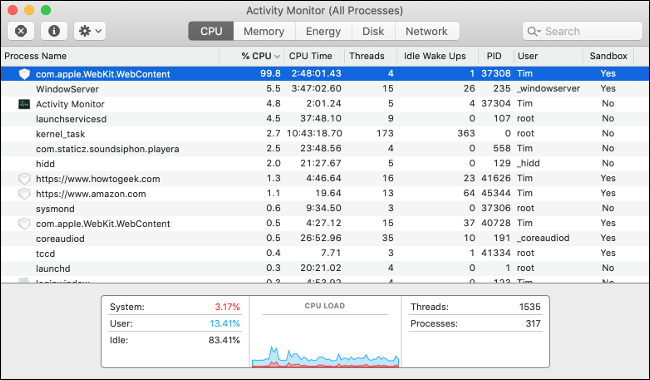
Εάν κάποιες διεργασίες εμφανίζονται κόκκινες ή ακολουθούνται από μια ετικέτα “(Δεν ανταποκρίνεται)”, τότε έχουν διακοπεί. Μπορείτε να περιμένετε λίγο για να δείτε αν επιστρέφουν ή απλώς κάντε κλικ στη διαδικασία και, στη συνέχεια, χρησιμοποιήστε το κουμπί “X” στο επάνω μέρος της οθόνης για να τερματίσετε τη διαδικασία.
Μερικές φορές, οι εφαρμογές δεν έχουν καταρρεύσει αρκετά, αλλά εξακολουθούν να χρησιμοποιούν περισσότερο από το δίκαιο μερίδιο ισχύος της CPU. Αυτό συμβαίνει συχνά με τις καρτέλες σε ιστότοπους με ιδιαίτερη ένταση πόρων. Εάν γνωρίζετε με βεβαιότητα ότι δεν χρησιμοποιείτε την καρτέλα ή την εφαρμογή για κάτι σημαντικό, μπορείτε να το επιλέξετε και στη συνέχεια να χρησιμοποιήσετε το κουμπί “X” για να το σκοτώσετε.
Προσέξτε να μην σκοτώσετε τυχόν διαδικασίες που χρησιμοποιείτε ακόμα. Είναι φυσιολογικό για ορισμένες δραστηριότητες να χρησιμοποιούν πολλή ισχύ CPU, για παράδειγμα όταν αποδίδετε ένα βίντεο, εκτελείτε σενάρια Automator, εγκαθιστάτε ενημερώσεις λογισμικού κ.λπ. Προτού σκοτώσετε μια διαδικασία, ελέγξτε ξανά ότι δεν είναι κρίσιμης σημασίας για την αποστολή προτού το κάνετε.
Ορισμένες διεργασίες είναι επίμονες, όπως το “kernel_task”, το οποίο είναι ουσιαστικά το λειτουργικό σας σύστημα που εκτελεί καθήκοντα νοικοκυριού. Εάν αυτή η διαδικασία επιταχυνθεί, είναι πιθανό ο υπολογιστής σας να κάνει κάτι σημαντικό στο παρασκήνιο. Για ιδιαίτερα επίμονες διαδικασίες, μπορείτε πάντα να δοκιμάσετε να κάνετε επανεκκίνηση του Mac σας.
Η GPU σας θα μπορούσε επίσης να φταίει
Ενώ η CPU ασχολείται με τη συντριπτική πλειοψηφία των εργασιών υπολογιστών, η Μονάδα Επεξεργασίας Γραφικών (GPU) χειρίζεται τις πιο οπτικές εργασίες. Οι GPU έχουν σχεδιαστεί με διαφορετικούς φόρτους εργασίας στο μυαλό και μπορούν να προσφέρουν τεράστια ώθηση στην απόδοση όταν πρόκειται για απόδοση 3D και 2D.
Αυτό περιλαμβάνει δραστηριότητες όπως η αναπαραγωγή παιχνιδιών 3D, η απόδοση βίντεο, ο χειρισμός τρισδιάστατων αντικειμένων σε εφαρμογές όπως το Photoshop ή το Blender και η χρήση ορισμένων τεχνολογιών Ιστού όπως το WebGL. Δεν διαθέτουν όλοι οι Mac αποκλειστικό επεξεργαστή γραφικών, ιδιαίτερα οι φορητοί υπολογιστές χαμηλού επιπέδου όπως το MacBook Air και το MacBook Pro 13″.
Δεν μπορείτε να κάνετε πολλά για μια καυτή GPU πέρα από την αποφυγή δραστηριοτήτων που χρησιμοποιούν τη GPU σας. Θυμηθείτε, είναι απολύτως φυσιολογικό η GPU σας να θερμαίνεται υπό φορτίο και οι ανεμιστήρες να αυξάνονται σημαντικά για να το αντιμετωπίσουν.
Το μόνο πράγμα για το οποίο πρέπει πραγματικά να ανησυχείτε είναι εάν η GPU σας ζεσταίνεται πολύ. Αυτό θα προκαλέσει προβλήματα με τον υπολογιστή σας γύρω από το 3D και άλλες εργασίες που σχετίζονται με την GPU. Ενδέχεται να λάβετε τυχαίες επανεκκινήσεις και παγώσεις, ή ακόμα και να δείτε περίεργα χρώματα και ασταθή γραφικά όταν προσπαθείτε να αποδώσετε τρισδιάστατα περιβάλλοντα.
Εάν αντιμετωπίζετε τέτοια προβλήματα, ίσως είναι καλή ιδέα να εκτελέσετε κάποια διαγνωστικά στοιχεία υλικού ή να κάνετε κράτηση του μηχανήματος για επισκευή.
Θαυμαστές που γυρίζουν συνεχώς; Επαναφορά SMC
Ο Ελεγκτής Διαχείρισης Συστήματος (SMC) είναι υπεύθυνος για τη διαχείριση πτυχών του Mac σας, όπως η τροφοδοσία, η μπαταρία και η φόρτιση, οι αισθητήρες και οι ενδεικτικές λυχνίες και οι λειτουργίες θερμικής διαχείρισης, όπως οι ανεμιστήρες. Μερικές φορές, το SMC χρειάζεται επαναφορά και ένα ενδεικτικό σημάδι είναι οι ανεμιστήρες που απλά δεν κλείνουν.

Αυτό είναι διαφορετικό από μια CPU ή μια GPU υπό φορτίο. Οι θαυμαστές που παρουσιάζουν αυτό το πρόβλημα περιστρέφονται δυνατά όλη την ώρα, ανεξάρτητα από το πόσο ζεστό ή κρύο είναι το μηχάνημά σας. Σε ένα MacBook, θα πρέπει να είναι εμφανές στην αφή όταν ένα Mac δεν είναι αρκετά ζεστό ώστε να δικαιολογείται ο δυνατός θόρυβος του ανεμιστήρα. Σε iMac ή Mac Pro, μπορείτε να κάνετε λήψη μιας δωρεάν εφαρμογής όπως smcFanControl ή premium εφαρμογή όπως iStatMenus για παρακολούθηση της θερμοκρασίας.
Η επαναφορά του SMC σίγουρα δεν μπορεί να βλάψει το Mac σας, οπότε αξίζει να το δοκιμάσετε αν αυτό είναι ένα πρόβλημα που αντιμετωπίζετε. Οι οδηγίες για να το κάνετε αυτό ποικίλλουν, ανάλογα με το συγκεκριμένο μοντέλο σας. Μάθετε τι πρέπει να κάνετε για να επαναφέρετε το SMC του Mac σας εδώ.
Εξαλείψτε τη συσσώρευση σκόνης καθαρίζοντας το Mac σας
Εάν ο υπολογιστής σας μακρύνει λίγο στο δόντι, υπάρχει μεγάλη πιθανότητα να αρχίσει να συσσωρεύεται σκόνη μέσα στο πλαίσιο. Η σκόνη κολλάει σε ανεμιστήρες, ψύκτρες και άλλα εξαρτήματα ψύξης και τα εμποδίζει να λειτουργούν αποτελεσματικά. Το μηχάνημά σας θα λειτουργεί πιο ζεστό με την πάροδο του χρόνου καθώς η ροή του αέρα μειώνεται λόγω της συγκέντρωσης σκόνης.
Η απάντηση για κάθε παλαιότερο μηχάνημα που είναι ζεστό χωρίς ιδιαίτερο λόγο είναι να το καθαρίσετε. Μπορείτε να το κάνετε αυτό ανοίγοντας το μηχάνημα, καθαρίζοντας τη σκόνη με πεπιεσμένο αέρα και στη συνέχεια σφραγίζοντας το ξανά.

Λάβετε υπόψη ότι οι υπολογιστές της Apple έχουν συγκεκριμένα συστήματα ψύξης και διατάξεις. Δεν είναι δύσκολο να εντοπίσετε τους ανεμιστήρες ψύξης μέσα σε ένα MacBook και η διαδικασία καθαρισμού είναι ακριβώς όπως κάθε άλλο φορητό υπολογιστή. Θα μπορούσατε να ακολουθήσετε έναν γενικό οδηγό ξεσκόνωσης υπολογιστή για το iMac σας, αλλά μάλλον είναι καλύτερα να χρησιμοποιήσετε κάτι πιο συγκεκριμένο.
Το iFixit είναι μια εξαιρετική πηγή για αυτές τις περιπτώσεις. Πολλά μοντέλα iMac, Mac Pro, ακόμα και Mac mini έχουν οδηγούς για το πώς να ανοίξετε το πλαίσιο, να καθαρίσετε τη σκόνη, να αντικαταστήσετε εξαρτήματα και να τα συναρμολογήσετε ξανά.
Θυμηθείτε: Ο στατικός ηλεκτρισμός σκοτώνει τους υπολογιστές. Βεβαιωθείτε ότι καταλαβαίνετε πώς να γειωθείτε εάν πρόκειται να τρυπάτε κάτω από την κουκούλα.
Σημαντικό: Είναι το Mac σας ζεστό και ήσυχο;
Εάν αντιμετωπίζετε πρόβλημα όπου το Mac σας είναι ζεστό αλλά οι ανεμιστήρες δεν περιστρέφονται, θα σας συνιστούσαμε πρώτα να επαναφέρετε το SMC όπως περιγράφεται στην ενότητα «Οι θαυμαστές περιστρέφονται συνεχώς; Επαναφορά SMC» παραπάνω ενότητα. Σε αντίθετη περίπτωση, είναι πιθανό το σύστημα ψύξης να έχει πεθάνει εντελώς.
Εάν συμβαίνει αυτό, θα πρέπει να σταματήσετε να χρησιμοποιείτε τον υπολογιστή σας αμέσως και να τον παραλάβετε για επισκευή. Η χρήση ενός Mac χωρίς επαρκή ψύξη μπορεί να οδηγήσει σε μόνιμη βλάβη. Τουλάχιστον, ο υπολογιστής σας θα επανεκκινήσει τυχαία, καθώς τα διάφορα εξαρτήματα φτάνουν σε θερμοκρασίες στις οποίες δεν είχαν σχεδιαστεί ποτέ να λειτουργούν.
Κατανοήστε τι προκαλεί ένα ζεστό Mac
Κατανοώντας γιατί το Mac σας ζεσταίνεται, μπορείτε να λάβετε μέτρα για να το αποτρέψετε. Τις περισσότερες φορές αυτό περιλαμβάνει τη θανάτωση μερικών διαδικασιών ή τη μετεγκατάσταση από το κρεβάτι στο γραφείο.
Το λογισμικό μπορεί να προκαλέσει τη θέρμανση του Mac σας και μπορεί επίσης να προκαλέσει επιβράδυνση του Mac σας. Μάθετε πώς να διορθώσετε ένα Mac που δεν ανταποκρίνεται για να συνεχίσετε να λειτουργούν ομαλά.